ノートパソコンが過熱する5つの理由

ノートパソコンが過熱する可能性のある理由と、この問題を回避してデバイスを冷却するためのヒントやコツを見つけましょう。

電話をかけるために使用できるさまざまなアプリがあり、Skypeはその1つです。これは、家族や友人に無料で電話をかけるための最も人気のあるアプリの1つです。Skypeは、すべての主要なプラットフォームで利用できるため、通話が便利になります。
まだインストールしていない場合は、iPhoneまたはAndroidに関係なく、デバイスにアプリをインストールする必要があります。MacやWindowsでも入手できます。
AndroidのSkypeで電話をかける方法
Skypeを最初に設定すると、連絡先へのアクセスを求められます。アプリにそれらへのアクセスを許可する方が常に便利ですが、そうでない場合でも、連絡先の設定に移動して設定できます。これを行うには、上部にあるプロフィール写真をタップします。[設定]、[連絡先]の順にタップします。[連絡先の同期]オプションをオンに切り替えることを忘れないでください。
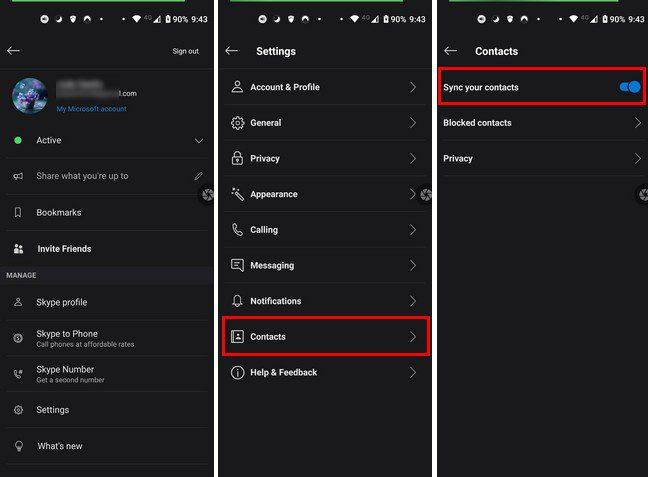
デスクトップ
デスクトップでSkypeを使用している場合、そこで連絡先を同期するには、次のことを行う必要があります。
連絡先が見つからないと思われる場合は、[新しい連絡先]オプションをクリックして連絡先を追加できます。検索オプションを使用して、プロフィールを見つけたら、[連絡先を追加]オプションをクリックすることもできます。
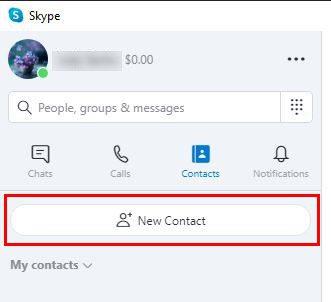
Androidでは、右下の人物アイコンをタップするだけです。必要な連絡先がすべて揃ったら、最初のSkype通話を開始します。
Skypeで誰かに電話をかける方法
Skypeで誰かに電話をかけるには、電話をかけたい連絡先を検索して右上の電話アイコンをクリックするか、左側の[電話]オプションをクリックしてそこで連絡先を検索します。通話が1回だけの場合は、ダイヤルパッドを使用して電話番号を手動で入力することもできます。
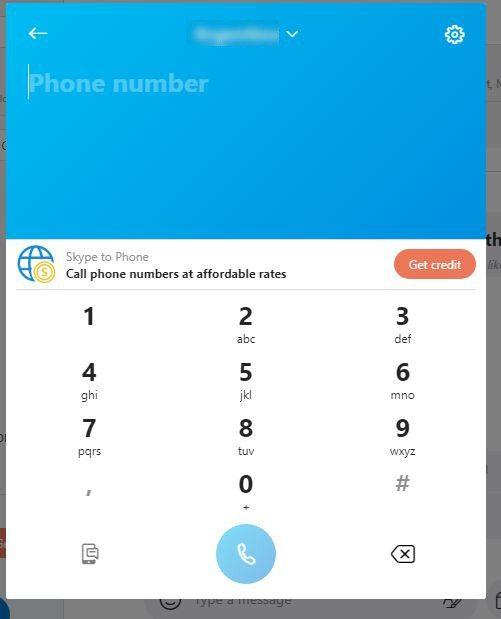
Androidを使用している場合、ダイヤルパッドは非表示になります。ドットが付いた円をタップすると、ダイヤルパッドが開きます。クレジットが足りなくなったことに気づかなかった場合は、赤いボタンをタップしてクレジットを取得してください。
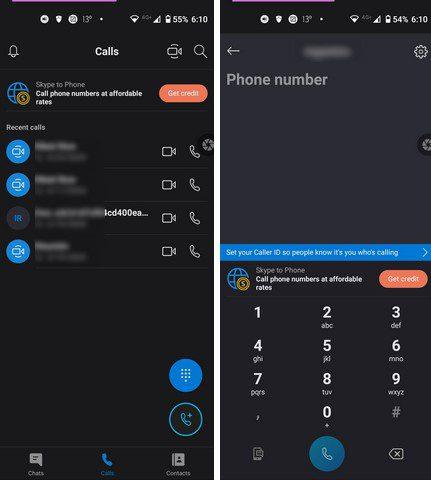
Skype – Android –Windowsでビデオ通話を行う方法
ビデオ通話の発信は、WindowsコンピューターまたはAndroidデバイスのどちらを使用しているかに関係なく、簡単にビデオ通話を発信できます。デスクトップクライアントで、[通話]オプションをクリックすると、ビデオ通話または音声通話を行うことができます。AndroidとWindowsの両方で連絡先を開くときに、これらの同じオプションをクリックすることもできます。電話をかけている連絡先が見つかったら、画面の共有、チャットの開始、スクリーンショットの撮影、ハートの送信などを行うことができます。画面を共有するときは、非公開にしておきたいものを表示しないように注意してください。
Android Skypeアプリを使用している場合は、字幕の有効化、通話の録音、着信のオフ、通話への他のユーザーの追加、画面の共有、ハートの送信などを行うことができます。特定のグループの人々と頻繁に集まらない場合は、グループチャットを作成するのは便利ではないかもしれません。しかし、そうする場合は、作成することが道です。これを行うには、[新しいチャット]オプションをクリックしてから、[新しいグループチャット]オプションをクリックします。
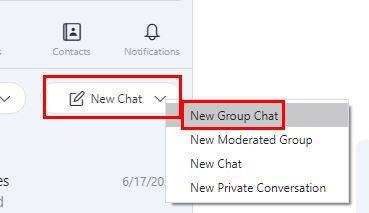
Androidでは、鉛筆アイコンをタップしてから、 [新しいグループチャット]オプションをタップします。その後、画像、タイトル、参加者を新しいグループに追加する必要があります。
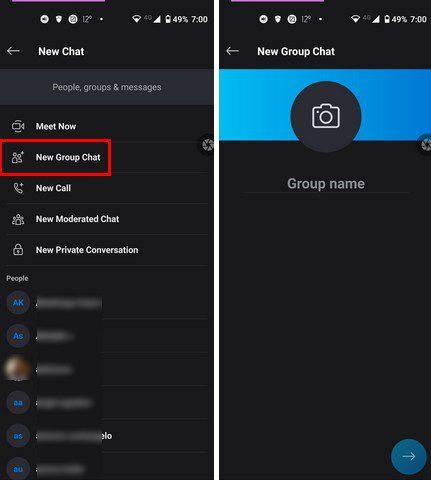
グループをすべて設定し、通話中です。人のアイコンをタップすると、人を追加できます。追加するユーザーを選択したら、[追加]ボタンをクリックして終了します。
結論
Skypeは、家族や友人と集まるために電話をかける場合に最適なソフトウェアです。ビデオ通話と音声通話のどちらかを選択できます。どちらが多いですか?以下のコメントで私に知らせてください、そしてソーシャルメディアで他の人と記事を共有することを忘れないでください。
ノートパソコンが過熱する可能性のある理由と、この問題を回避してデバイスを冷却するためのヒントやコツを見つけましょう。
AMD Adrenalin ソフトウェアが Windows 上で動作しない、または開かないという問題に直面していますか? ソフトウェアをスムーズに起動して実行するための最新のガイドです。
Microsoft Windows 11 でアプリケーションを実行するときに発生する「この発行者はソフトウェアの実行をブロックされています...」エラーを解決します。
組織のデータを特定のアプリに貼り付けることができない問題について説明し、解決策を提案します。
すでに参加しているかどうかに関係なく、Zoom会議で名前を変更するのがいかに簡単かをご覧ください。初心者向けのヒント。
iPadOS 15のコントロールセンターのすべてと、お好みに合わせて簡単にカスタマイズする方法をご覧ください。
その40分の制限時間に対処しなければならないことにうんざりしていませんか?ここでは、それを回避して、追加のズーム分を楽しむためのヒントをいくつか紹介します。
Microsoft Teamsがプロファイルの更新に失敗した場合は、Microsoftアカウントページに移動し、ログイン手段として携帯電話番号を削除してください。
ぼかし効果を使用すると、画像の見栄えが良くなることがあります。画像に必要なだけぼかしを追加する方法をご覧ください。
Zoomミーティングで全員をミュートする方法と、WindowsおよびAndroidでミュートを解除する方法について知っておくべきことを確認してください。
Adobe Acrobat Readerのユーザーは通常、[名前を付けて保存]オプションが機能しないという問題を抱えています。代わりに、空白のウィンドウが表示されます。通常、これを修正できます
WindowsコンピューターまたはAndroidデバイスでZoomミーティングに他の人を招待する方法をすべて見つけてください。
Teamsのアウトバウンド通話が機能しない場合は、Webアプリを介して通話できるかどうかを確認してください。問題が解決しない場合は、管理者に連絡してください。
iPadOS 15の新しいフォーカス機能について知っておくべきことをすべて発見し、それを最大限に活用してください。フォーカスマスターになります。
この初心者向けのチュートリアルで、物事を管理し、Netflixプロファイルを作成および削除する方法を確認してください。
ChromebookでNetflixを視聴できない場合は、ラップトップを再起動し、chromeOSを更新して、Netflixアプリを再インストールしてください。
ズームルームの会議は、それぞれのルームに関連付けられているカレンダーに基づいて自動的に開始および終了するように構成できます。
これらの役立つヒントを適用して、Spotifyプレイリストを最大限に活用する方法を説明します。プレイリストマスターになる方法は次のとおりです。
Zoom会議の参加者を自動的にミュートするには、[詳細オプション]に移動し、入力時に[参加者をミュート]を選択します。
Netflixからこれらの恥ずかしいタイトルをすべて消去し、コンピューターとAndroidデバイスでリストを視聴し続けます。
BeRealアプリの一般的な問題によってソーシャルエクスペリエンスが中断されないように、ここではBeRealアプリが正常に動作しない問題を修正する9つの方法を紹介します。
PowerShell から実行可能ファイルを簡単に実行し、システムをマスター制御する方法についてのステップバイステップガイドをご覧ください。
地球上で最もトレンドのリモート会議プラットフォームの一つであるZoomの注釈機能の使い方を詳しく解説します。ズームでユーザビリティを向上させましょう!
デスクトップまたはモバイルの Outlook 電子メールに絵文字を挿入して、より個人的なメールにし、感情を表現したいと思いませんか?これらの方法を確認してください。
NetflixエラーコードF7701-1003の解決策を見つけ、自宅でのストリーミング体験を向上させる手助けをします。
Microsoft Teamsがファイルを削除しない場合は、まず待ってからブラウザーのキャッシュとCookieをクリアし、以前のバージョンを復元する方法を解説します。
特定のWebサイトがMacに読み込まれていませんか?SafariやGoogle Chromeでのトラブルシューティング方法を詳しく解説します。
未使用のSpotifyプレイリストを消去する方法や、新しいプレイリストの公開手順について詳しく説明しています。
「Outlookはサーバーに接続できません」というエラーでお困りですか?この記事では、Windows10で「Outlookがサーバーに接続できない問題」を解決するための9つの便利なソリューションを提供します。
LinkedInで誰かを知らないうちにブロックするのは簡単です。ブログを読んで、匿名になり、LinkedInの誰かをブロックする方法を見つけてください。


























